私はLinuxを10年間使用していますが、これが私が物事を当然のことと思っている理由です。
Linux端末でのコピー貼り付けはそのようなものの1つです。
It’s FOSSの読者の一人が私にこの質問をするまで、誰もがこれをすでに知っていると思いました。私はUbuntuユーザーに次の提案をしました:
UbuntuのターミナルにテキストをコピーするにはCtrl+InsertまたはCtrl+Shift + Cを使用し、テキストを貼り付けるにはShift+InsertまたはCtrl+Shift+Vを使用します。右クリックして、コンテキストメニューからコピー/貼り付けオプションを選択することもオプションです。
Linux端末にコピーアンドペーストする単一の普遍的な方法がない場合は特に、このトピックについて詳しく説明することを考えました。
Linuxターミナルでテキストとコマンドをコピーして貼り付ける方法
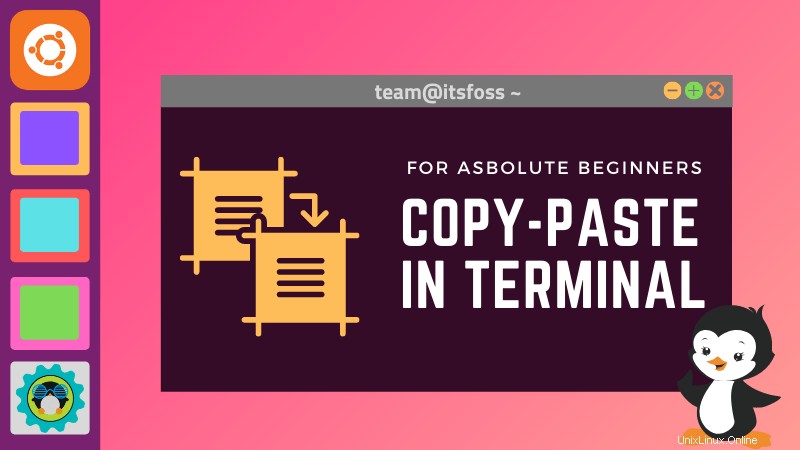
これを行うにはいくつかの方法があります。
方法1:ターミナルでのコピー貼り付けにキーボードショートカットを使用する
Ubuntuおよび他の多くのLinuxディストリビューションでは、テキストをコピーするためにCtrl+InsertまたはCtrl+shift + Cを使用し、ターミナルにテキストを貼り付けるためにShift+InsertまたはCtrl+shift+Vを使用できます。
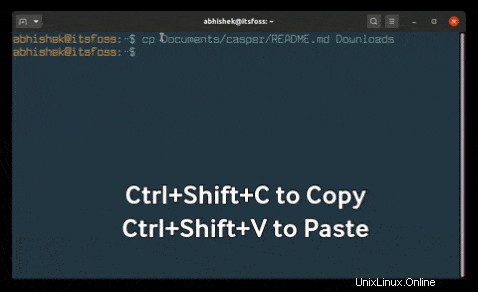
コピー貼り付けは、外部ソースでも機能します。 It’s FOSS Webサイトからコマンド例をコピーした場合(一般的なCtrl + Cキーを使用)、Ctrl + Shift+Vを使用してこのコマンドを端末に貼り付けることができます。
同様に、Ctrl + Shift + Cを使用してターミナルからテキストをコピーし、それを使用して通常のCtrl+Vショートカットを使用してテキストエディタまたはWebブラウザに貼り付けることができます。
基本的に、Linuxターミナルを操作するときは、Ctrl + Shift + C/Vを使用してコピーと貼り付けを行います。
方法2:右クリックのコンテキストメニューを使用してターミナルにコピーして貼り付ける
ターミナルにコピーアンドペーストするもう1つの方法は、右クリックのコンテキストメニューを使用することです。
ターミナルでテキストを選択し、右クリックして[コピー]を選択します。同様に、選択したテキストを貼り付けるには、右クリックして[貼り付け]を選択します。
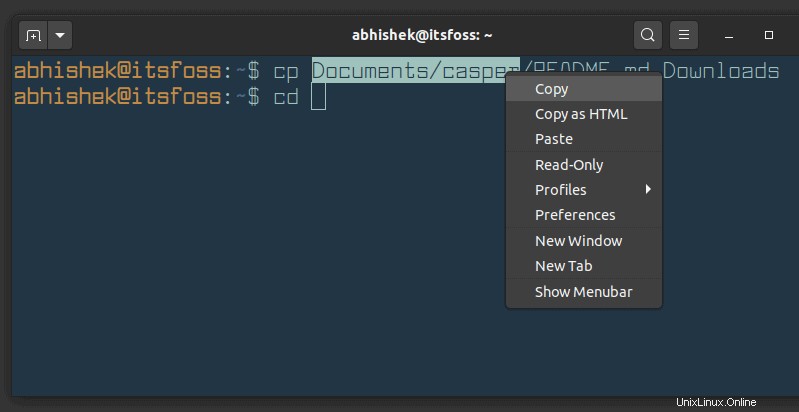
方法3:マウスを使用してLinuxターミナルにコピーアンドペーストする
Linuxターミナルでコピー&ペーストするもう1つの方法は、マウスのみを使用することです。
コピーするテキストを選択し、マウスの中ボタン(スクロールホイール)を押して、コピーしたテキストを貼り付けることができます。
次のセクションで説明する特定の理由により、これらの方法がすべてのLinuxディストリビューションで機能するとは限らないことに注意してください。
Linuxターミナルにコピーアンドペーストするためのユニバーサルキーショートカットはありません。これが理由です!
コピーと貼り付けのキーバインドは、使用しているターミナルエミュレータ(一般にターミナルと呼ばれます)によって異なります。
すでにターミナルが単なるアプリケーションであり、Guakeやターミネーターなどの他のターミナルをインストールできることを知らなかった場合。
Alt + C/VやCtrl+Alt + C / Vのように、さまざまな端末アプリケーションにコピーと貼り付け用の独自のキーバインドがある場合があります。
ほとんどのLinux端末はCtrl+Shift + C / Vキーを使用しますが、それが機能しない場合は、他のキーの組み合わせを試すか、ターミナルエミュレータの設定からキーを設定できます。
パテについての簡単な言葉
LinuxまたはWindowsでPuttyを使用する場合は、まったく異なるキーバインディングを使用します。 Puttyでは、テキストを選択すると自動的にコピーされ、右クリックして貼り付けることができます。
Linux端末が「ユニバーサル」Ctrl+CおよびCtrl+Vを使用しない理由
Linuxターミナルでは、テキストをコピーするためのCtrl+Cは提供されません。これは、デフォルトでCtrl + Cキーバインドが、フォアグラウンドで実行されているコマンドに割り込み信号を送信するために使用されるためです。これにより、通常、実行中のコマンドが停止します。
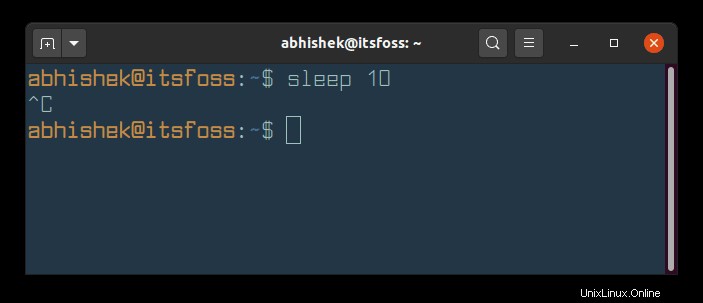
この動作は、Ctrl+CおよびCtrl+Vがテキストのコピーと貼り付けに使用されるようになるずっと前から存在していました。
Ctrl + Cキーはコマンドを停止するために「予約」されているため、コピーには使用できません。
Ctrl + Sを使用して端末をハングアップしましたか?
私たちのほとんどは、Ctrl + Sキーを使用して、テキストや画像などに加えられた変更を保存します。このキーは、Ctrl + Cをコピーする場合と同じように、ほぼ普遍的に保存できます。
ただし、LinuxターミナルでCtrl + Sを入力すると、ターミナルがフリーズします。ターミナルを閉じて再起動する必要はありません。 Ctrl+Qを使用してターミナルのフリーズを解除できます。
Ctrl+SとCtrl+Qはフロー制御のショートカットキーです。
これはLinuxの世界のシャーロックホームズにとっては初歩的なものですが、それでもワトソンズにとっては役立つ可能性があります。
新規であろうとなかろうと、Linuxターミナルではいつでもショートカットを使用して、作業を楽にすることができます。